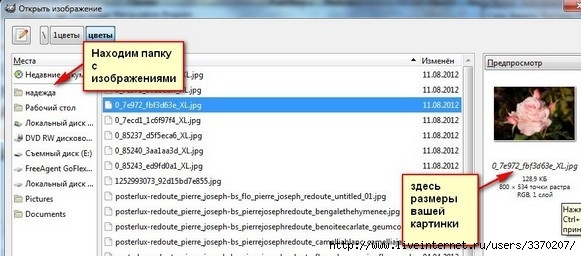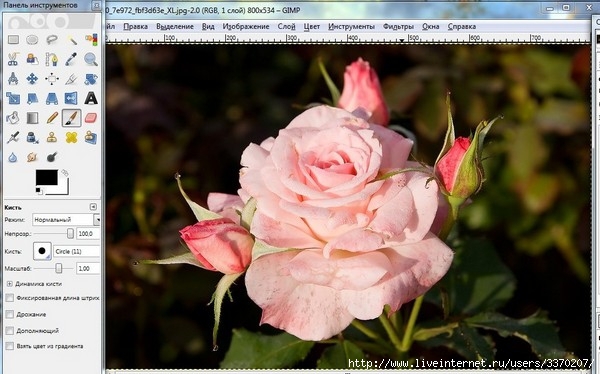-Рубрики
- (0)
- (0)
- "Генераторы" (2)
- "Русский музей":САНКТ-ПЕТЕРБУРГ (18)
- Астрология (3)
- Аффирмации (4)
- Бродилка (1)
- Весна (6)
- Вязание (12)
- вяжем детям (5)
- вяжем для дома (2)
- вяжем для женщин (3)
- вяжем для мужчин (2)
- секреты мастерства (1)
- День рождения (3)
- Диета (2)
- Для нас красивых (68)
- красивые волосы (10)
- маски для лица (12)
- полезные советы (4)
- уход за собой (23)
- уход за телом (15)
- Для пользы тела (30)
- ЖЖ-живой журнал (8)
- Жизнь (12)
- Заговоры,молитвы (4)
- Заработок в инете (8)
- Здоровье (35)
- Календарь (3)
- Картинки (205)
- картинки (11)
- картинки для комментариев (15)
- клипарт (27)
- клипарт- элементы дизайна в ПНГ (10)
- клипарт-города,здания (9)
- клипарт-девушки (17)
- клипарт-животные (13)
- клипарт-куклы,дети (18)
- Клипарт-Набор для коллажа (13)
- клипарт-парни (4)
- клипарт-цветы (20)
- кулинарный клипарт (23)
- пейзажи (14)
- разделители (2)
- рамочки для ФШ (3)
- Кинофильмы (1)
- Красота мира (13)
- "Версаль (Versailles)": (3)
- Москва (5)
- Кроим и шьем (1)
- идеи для дома (1)
- Кулинария (408)
- блюда из творога (9)
- выпечка (46)
- выпечка сладкая (33)
- готовим в пароварке (2)
- готовим к пасхе (18)
- десерты (28)
- заготовки на зиму (17)
- запеканки (3)
- корейские блюда (10)
- кулинария из мяса (80)
- кулинария из рыбы (33)
- кулинария-вторые блюда (28)
- кулинария-напитки (2)
- кулинария-соусы (10)
- кулинарные советы (28)
- Кухни народов мира. (5)
- масленица (6)
- новогодние блюда (4)
- первые блюда (5)
- салаты и закуски (60)
- Торты (20)
- Личное (8)
- Личное (11)
- Медитация (3)
- Мои работы ФШ (22)
- Мои рамки, (265)
- весенние рамочки (6)
- денежные рамочки (5)
- женские рамочки (18)
- зимнии рамочки (1)
- коричневые рамочки (7)
- кулинарные раиочки (129)
- медицинские рамочки (3)
- новогодние рамочки (9)
- осенние рамочки (3)
- Рамочки - любовь (9)
- рамочки девушки (2)
- рамочки для рукоделий (16)
- рамочки для текста (19)
- рамочки к пасхе (5)
- рамочки к праздникам (8)
- рамочки-домашнее хозяйство (6)
- рамочки-цветы (22)
- Моим друзьям (3)
- Мудрость (4)
- Музыка (6)
- Настроение (1)
- Наталья Правдина (2)
- Новости (30)
- Новый год (5)
- Оформление дневника (104)
- GIMP (10)
- как делать рамочки в дневе (9)
- полезности для дневника (31)
- полезные сайты (19)
- Полезные уроки для Блога (9)
- сайты-сделать ролик (2)
- уроки (10)
- Уроки в Эдиторе (7)
- Пасха (3)
- Поздравления (11)
- 9 мая (2)
- Вербное (3)
- пасха (2)
- С днем рождения (2)
- Поздравления с 8 марта (4)
- Полезные советы (27)
- хирости домоводства (15)
- Пост (3)
- Православие (4)
- Праздники (2)
- Приветствие, (10)
- Приметы (3)
- Программы (3)
- Прощенное воскресенье (1)
- Работа с плагином. (0)
- Разное (180)
- Америка (7)
- Донецк (30)
- Луганск (30)
- НОВОРОССИЯ !!! (32)
- Россия (16)
- рамочки-пасха (1)
- Стихи (19)
- Стихи о жизни (20)
- Стихи-любовь (11)
- Схемы для днева (5)
- Торты (16)
- Украшение блюд. (7)
- Уроки для новичков*** (2)
- Уроки по Corel (4)
- Фоны для днева (39)
- кулинарные фоны (5)
- мои фоны (6)
- фоны для рукоделия (2)
- фоны-текстуры (3)
- фоны-цветы (4)
- Фоторедакторы (4)
- ФШ коллажи-уроки (36)
- ФШ уроки- LEDY ANGEL (12)
- ФШ уроки- Semenova Irina (2)
- ФШ---другие уроки ФШ (47)
- ФШ--видеоуроки (8)
- ФШ-Маски для фотошопа (13)
- ФШ-уроки Ларисы Гурьяновой (13)
- ФШ-уроки Adobe Photoshop CS5! (6)
- ФШ-уроки анимации (44)
- ФШ-уроки от Кубаночки (2)
- ФШ-уроки по Фотошопу (67)
- ФШ-фильтры (12)
- Цветоводство,садоводство (11)
- Цветы (1)
- Шрифты (6)
- Энергия вселенной (4)
- Это интересно (9)
- Юмор (14)
-Поиск по дневнику
-Подписка по e-mail
-Постоянные читатели
-Сообщества
-Статистика
Записей: 1857
Комментариев: 565
Написано: 2648
Вложенные рубрики: Уроки в Эдиторе(7), уроки(10), сайты-сделать ролик(2), Полезные уроки для Блога(9), полезные сайты(19), полезности для дневника(31), как делать рамочки в дневе(9), GIMP(10)
Другие рубрики в этом дневнике: Юмор(14), Это интересно(9), Энергия вселенной(4), Шрифты(6), Цветы(1), Цветоводство,садоводство(11), ФШ-фильтры(12), ФШ-уроки по Фотошопу(67), ФШ-уроки от Кубаночки(2), ФШ-уроки анимации(44), ФШ-уроки Adobe Photoshop CS5!(6), ФШ-уроки Ларисы Гурьяновой(13), ФШ-Маски для фотошопа(13), ФШ--видеоуроки(8), ФШ---другие уроки ФШ(47), ФШ уроки- Semenova Irina(2), ФШ уроки- LEDY ANGEL (12), ФШ коллажи-уроки(36), Фоторедакторы(4), Фоны для днева(39), Уроки по Corel(4), Уроки для новичков***(2), Украшение блюд.(7), Торты(16), Схемы для днева(5), Стихи-любовь(11), Стихи о жизни(20), Стихи(19), рамочки-пасха(1), Разное(180), Работа с плагином.(0), Прощенное воскресенье(1), Программы(3), Приметы(3), Приветствие,(10), Праздники (2), Православие(4), Пост(3), Полезные советы(27), Поздравления с 8 марта (4), Поздравления(11), Пасха(3), Новый год(5), Новости(30), Наталья Правдина(2), Настроение(1), Музыка(6), Мудрость(4), Моим друзьям(3), Мои рамки,(265), Мои работы ФШ(22), Медитация(3), Личное(11), Личное(8), Кулинария(408), Кроим и шьем (1), Красота мира(13), Кинофильмы(1), Картинки (205), Календарь(3), Здоровье(35), Заработок в инете(8), Заговоры,молитвы(4), Жизнь(12), ЖЖ-живой журнал(8), Для пользы тела(30), Для нас красивых(68), Диета(2), День рождения(3), Вязание(12), Весна(6), Бродилка(1), Аффирмации (4), Астрология(3), "Русский музей":САНКТ-ПЕТЕРБУРГ(18), "Генераторы"(2), (0), (0)
Как спрятать часть текста? |
Это цитата сообщения Lutik58 [Прочитать целиком + В свой цитатник или сообщество!]
Прятать большой текст стало проще с новым редактором в ЛиРу:
На этот значок нажимаем в том месте, где хотим прервать сообщение и спрятать его под кат.
Подробнее:
- Пишем часть текста, которая должна быть до прерывания.
- Вставляем значок.
- Пишем остальную часть текста..
Если берем где-нибудь готовый текст, то надо вставить курсор там, где хотим сделать прерывание.
Или написать more в квадратных скобках :) Чтобы много текста или картинок экономили трафик страничек вашего дневника. Тоесть пост занимал мало места. Нужно убрать часть текста ПОД КАТ. Как это сделать?Пишите свой текст, а ту часть текста или картинок которую хотите спрятать или убрать вставляете, где написаны слова "ПРЯЧЕМ ВАШ ТЕКСТ".Текст свернётся оставив только надпись ДАЛЕЕ... -эту надпись можно менять на любую другую какую захотите. Итак код: [more=ДАЛЕЕ...] ПРЯЧЕМ ВАШ ТЕКСТ [/more] Копируйте код и пробуйте. Удачи вам в оформлении.
|
КАК СДЕЛАТЬ ОКОШКО ДЛЯ КОДА |
Это цитата сообщения страдостея [Прочитать целиком + В свой цитатник или сообщество!]
КАК СДЕЛАТЬ ОКОШКО ДЛЯ КОДА
Часто мы видим, как под рамкой стоит окошко с кодом самой рамки.
Так вот, сделать самим такое окошко совсем не сложно. Надо воспользоваться формулой:
<input type='text' size='15' value='Код рамки'>
Если мы хотим увеличить длину окошка, меняем цифру в коде, например, на 30
<input type='text' size='30' value='Код рамки'>
Кто знает ,что такое Порт Авентура? Город?Порт? Или может парк аттракционов? Читаем отзывы о Порт Авентура и узнаем подробности.
|
Наши помощники от Ириши |
Это цитата сообщения MargoMar [Прочитать целиком + В свой цитатник или сообщество!]
Метки: Уроки |
ЕСЛИ НЕ ПРИХОДЯТ УВЕДОМЛЕНИЯ НА НОВЫЕ ПОСТЫ |
Это цитата сообщения _Lyubasha_K_ [Прочитать целиком + В свой цитатник или сообщество!]
|
Метки: ЕСЛИ НЕ ПРИХОДЯТ УВЕДОМЛЕНИЯ НА НОВЫЕ ПОСТЫ |
Этот пост для тех, кто еще не смог сохранить свой блог! |
Это цитата сообщения Шадрина_Галина [Прочитать целиком + В свой цитатник или сообщество!]
  |
Серия сообщений "Уроки для блогов":
Часть 1 - Как скопировать текст с сайта, который защищен от копирования.
Часть 2 - Как взять картинку с альбомов Яндекс -фото
...
Часть 11 - Что такое клипарт, как их ставить, хранить и где использовать.
Часть 12 - КАК просто и быстро ВСТАВИТЬ В ДНЕВНИК НА ЛИ.Ру ВИДЕО С ЮТУБА.
Часть 13 - Этот пост для тех, кто еще не смог сохранить свой блог!
Часть 14 - Этот пост для тех, кто имел СВОЙ БЛОГ на майле
Часть 15 - Как и где найти ВСЕ свои метки в блогах, сохраненных на майле
...
Часть 24 - Как быстро вставить в пост на ЛиРу картинку из Интернета
Часть 25 - Рамка для блога, имитирующая картину.
Часть 26 - Как сделать бегущий текст на картинке, без всякого редактора
|
Превью. Что это такое и как это сделать. |
Это цитата сообщения Disgust_Charm [Прочитать целиком + В свой цитатник или сообщество!]
Итак, превью. Что это такое и как это сделать.
Превью - это небольшая картинка, нажав на которую открывается картинка oригинального размера.
Превью нужно, если:
- размер картинки больше 600-700 пикселей в ширину (размеры могут несколько варьироваться, это для примера)
- вес картинки больше 200кб
- публикуется несколько картинок
Сделать превью можно следующими способами:
1) Использовать сайт http://www.radikal.ru/.
Загружаем картинку и из списка появившихся кодов выбираем: "7. HTML: превью - увеличение по клику", и вставляем этот код в сообщение.
2) Другой способ, с использованием родного ЛиРу
Нажимаем "Добавить фото".
На открывшейся странице, вверху есть строчка Я хочу закачать больше чем одну, но не более 5 (10,20 - на выбор) фотографий. Жмем ОК.
Добавляем фотографии,
Рядом с кнопкой Опубликовать, есть строчка Опубликовать превью фотографий в дневнике - ставим галочку. Жмем Опубликовать. Все, превью уже появились отдельным постом в сообществе.
Метки: полезности для дневника |
Как быстро вставить в пост на ЛиРу картинку из Интернета |
Это цитата сообщения Шадрина_Галина [Прочитать целиком + В свой цитатник или сообщество!]
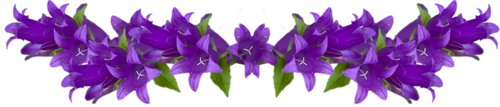  Многие читатели моего дневника, пришедшие на ЛиРу совсем недавно (как впрочем и я), в основном из за закрытия блогов на майле, не знают, как можно быстро, и не прописывая никаких кодов, вставить картинку в свой пост. Для этого надо всего лишь получить ссылку на фотографию (то есть ее адрес) и вставить ее в расширенном или простом редакторе. Картинку можно брать из любого альбома или с любой интернет-страницы. 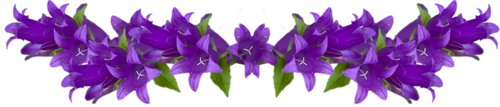 |
Серия сообщений "Уроки для блогов":
Часть 1 - Как скопировать текст с сайта, который защищен от копирования.
Часть 2 - Как взять картинку с альбомов Яндекс -фото
...
Часть 22 - Как сделать бегущую строку и бегущее изображение в дневнике
Часть 23 - Сделать текст с окошечком прокрутки (флеймом)
Часть 24 - Как быстро вставить в пост на ЛиРу картинку из Интернета
Метки: полезности для дневника |
Газеты России читать онлайн! |
Это цитата сообщения Schamada [Прочитать целиком + В свой цитатник или сообщество!]
|
Метки: Бесплатные сайты разные |
Вставляем клипарт, чтобы вновь не появился белый |
Дневник |
  Вот так умно все объяснено о клипарте. Объясню своими словами- если это фотоклипарт, то это либо фон, либо обои!!!! клипартом считается объект отделенный от фона! и зачастую так оно и есть..  Теперь о том как их ставить и сохранять, так как если клипарт сохранить не правильно, обязательно вновь появится белый фон. В свой компьютер клипарт сохраняется так Теперь о том как их ставить и сохранять, так как если клипарт сохранить не правильно, обязательно вновь появится белый фон. В свой компьютер клипарт сохраняется так Файл -> Сохранить, или встаете на картинку, нажимаете правую кнопку мыши и выбираете СОХРАНИТЬ КАК Как его вставить через РАДИКАЛ так как при обычной вставке вновь появляется белый фон. Вот так выглядит РАДИКАЛ, когда вы вставляете через него обычную картинку, и посмотрите где надо убирать галочку 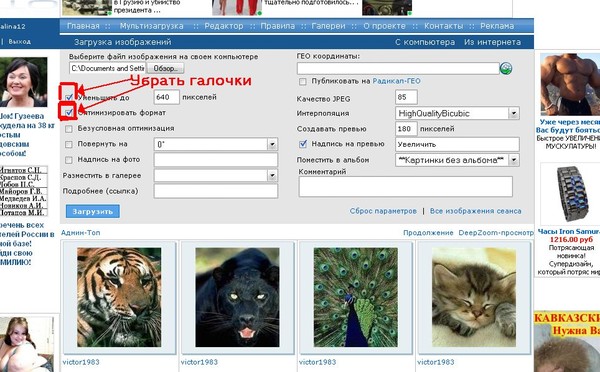 РАДИКАЛ должен при загрузке клипарта выглядеть вот так 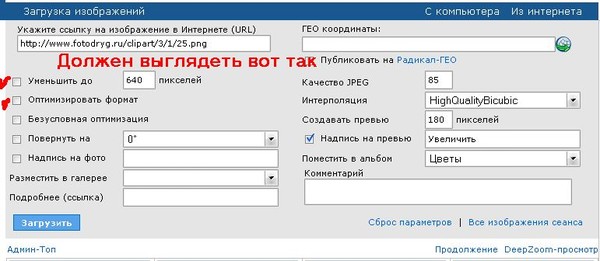 Вот пожалуй и все. Надеюсь у вас все получится.  |
Метки: Вставляем клипарт чтобы вновь не появился белый |
СПИСОК ВСЕХ МОИХ УРОКОВ |
Это цитата сообщения Novichok56 [Прочитать целиком + В свой цитатник или сообщество!]
СТАВИМ КАРТИНКИ В РЯД
КАК ДЕЛАТЬ ПРОСТЫЕ РАМОЧКИ
КАК СДЕЛАТЬ ОКОШКО С КОДОМ ПОД КАРТИНКОЙ
КАК КОПИРОВАТЬ КОД КАРТИНКИ
ГЕНЕРАТОР РУССКОГО АНИМИРОВАННОГО ТЕКСТА
ГЕНЕРАТОР АНИМИРОВАННОГО ТЕКСТА
ОБРАЗЦЫ ШРИФТОВ С КОДОМ
ШРИФТЫ С КОДАМИ
КАК В СООБЩЕНИИ СДЕЛАТЬ КРАСИВЫЙ ТЕКСТ
КРАСИВЫЕ АНИМАЦИИ-ПЕРЕХОДЫ
КАК ВСТАВИТЬ МЕЛОДИЮ В ПЛЕЕР
ВСТАВЛЯЕМ МЕЛОДИЮ В ПЛЕЕР ИЗ ФОТОШОП
НОВОЕ О ПЛЕЕРАХ
КАК ПОЛУЧИТЬ ПРЯМУЮ ССЫЛКУ НА МР3 С ПЛЕЙКАСТ
КАК ПОЛЬЗОВАТЬСЯ ПЛЕЕРОМ С САЙТА muzicons.com
КАК СОХРАНЯТЬ МЕЛОДИИ С MAIL.RU В СВОЙ КОМПЬЮТЕР
УЧИМСЯ ДЕЛАТЬ 8-МИ СЛОЙНУЮ РАМОЧКУ
КАК ПОМЕНЯТЬ СХЕМУ В ДНЕВНИКЕ
КАК СОЗДАТЬ МНОГОЯРУСНЫЙ ПЛЕЕР
ДЕЛАЕМ МУЗЫКАЛЬНУЮ ОТКРЫТКУ=
КАК РАЗРЕЗАТЬ РАМОЧКУ ФОТОШОП И ВСТАВИТЬ В СООБЩЕНИЕ
КАК СДЕЛАТЬ ПРОЗРАЧНЫЙ ФОН У КАРТИНКИ
КАК СДЕЛАТЬ ПРОЗРАЧНЫЙ ФОН С ПОМОЩЬЮ КАНАЛОВ
ДЕЛАЕМ КОЛЛАЖ "СИРЕНЕВАЯ МЕЧТА"
УЧИМСЯ В ФОТОШОП ВСТАВЛЯТЬ ФОТО В РАМКУ
ЗАГИБАЕМ УГОЛОК
СОЗДАНИЕ РАМОЧЕК В ФОТОШОП
ДЕЛАЕМ РАМКИ В ФОТОШОП
ДЕЛАЕМ ФОН ДЛЯ СХЕМЫ
УЧИМСЯ ДЕЛАТЬ РАМОЧКИ В ФОТОШОП 2
НЕПРЕРЫВНО ДВИЖУЩИЙСЯ ФОН
КАК Я ДЕЛАЮ РАЗРЕЗНУЮ РАМОЧКУ В ФОТОШОП
УЧИМСЯ ДЕЛАТЬ РАМОЧКИ В ФОТОШОП 3
КАК СДЕЛАТЬ КЛИКАБЕЛЬНУЮ КАРТИНКУ
ОВАЛЬНАЯ КАРТИНКА С РАЗМЫТЫМИ КРАЯМИ
УЧИМСЯ ДЕЛАТЬ ФОН ДЛЯ СХЕМЫ
ЭФФЕКТ КАРАНДАШНОГО НАБРОСКА
СТИРАЕМ ФОН ИНСТРУМЕНТОМ ФОНОВЫЙ ЛАСТИК
АНИМАЦИЯ ЦВЕТНЫМ ШУМОМ
Пакетная обработка изображений с помощью экшена
ЗАГИБАЕМ СТРАНИЦУ ПЛАГИНОМ AV Bros. Page Curl Pro 2.1
ОБЪЕМНАЯ РАМОЧКА
ОРИГИНАЛЬНАЯ РАМОЧКА
ГРАДИЕНТНЫЙ ФОН
ФОНЫ ДЛЯ СХЕМ ИЗ МАСОК
ВСТАВЛЯЕМ ПЛЕЙЛИСТ В ФОТОПНУЮ РАМКУ
СТИЛЬ СЛОЯ - ОБВОДКА
Красиво оформленный букет гербер с эффектом 3D
АНИМАЦИЯ - ЦВЕТНЫЕ БЛЕСТКИ
РАМОЧКА В ФОТОШОПЕ
РАМОЧКА СО СРЕЗАНЫМИ УГЛАМИ В ФОТОШОПЕ
Подробная инструкция работы в программе Хаrа 3D 6
ДЕЛАЕМ ОТКРЫТКУ
Три способа раскрашивания маски
Делаем плеер с You Tube
Делаем коллаж =С Новым годом!= в фотошопе.
Подсказка для пользователей нетбука
ОБРАЗЦЫ ШРИФТОВ С КОДОМ (перепост)
Как легко перенести кисть из Фотошопа в Корел
Метки: полезности для дневника |
КАК ВСТАВИТЬ В ДНЕВНИК MP3-ПЛЕЕР |
Это цитата сообщения Лариса_Гурьянова [Прочитать целиком + В свой цитатник или сообщество!]

ПАМЯТКА НАЧИНАЮЩИМ БЛОГЕРАМ
Способ, который я опишу, очень подойдет людям, не умеющим работать с формулами HTML, т.е. для начинающих.
Вот такой плеер мы получим в конце урока:
Метки: полезности для дневника |
сайт АНИМИРОВАННЫХ НАДПИСЕЙ |
Это цитата сообщения Шадрина_Галина [Прочитать целиком + В свой цитатник или сообщество!]
Серия сообщений "Генераторы текста":
Часть 1 - Генератор радужного текста
Часть 2 - Как легко и просто подписать любую картинку анимированным текстом.
...
Часть 8 - Сайт ПИШЕМ ГЛИТТЕРАМИ! Делаем надписи, подписываем картинки любого формата.
Часть 9 - Забавный генератор для создания необычного текста. МОЛОДОЙ ТЕКСТОКРАС!
Часть 10 - сайт АНИМИРОВАННЫХ НАДПИСЕЙ
Часть 11 - Генератор смайлов с надписями.
Часть 12 - Сайт для создания бегущего живого текста
Метки: сайт АНИМИРОВАННЫХ НАДПИСЕЙ |
Разрезная рамочка! Эдитор |
Это цитата сообщения morela4 [Прочитать целиком + В свой цитатник или сообщество!]
Метки: уроки в эдиторе |
Изменение цвета глаз в фотошопе онлайн |
Дневник |
|
Метки: Уроки в Эдиторе |
Начинаем работу в ЭДИТОРЕ |
Это цитата сообщения PASSIONANTE_TANYA [Прочитать целиком + В свой цитатник или сообщество!]
Метки: Уроки в Эдиторе |
Как легко и быстро анимировать любую картинку в фотошопе онлайн -editor. |
Это цитата сообщения Шадрина_Галина [Прочитать целиком + В свой цитатник или сообщество!]
   |
Серия сообщений "Фотошоп онлайн/ЭДИТОР":
Часть 1 - Убираем ненужные объекты на фотографиях.
Часть 2 - Как сделать коллаж с фотографией в рамке ОКНО, в Эдиторе Pixlr.com
...
Часть 5 - Как красиво надписать ленточку с поздравлением, не владея фотошом.
Часть 6 - Как легко и быстро сделать свой, оригинальный разделитель в программе ЭДИТОР
Часть 7 - Как легко и быстро анимировать любую картинку в фотошопе онлайн -editor.
Часть 8 - КАК ИЗБАВИТСЯ ОТ ОДНОТОННОГО ЗАДНЕГО ФОНА НА КАРТИНКЕ
Часть 9 - Как сделать простой клипарт из любой картинки
Часть 10 - Как сделать свою, оригинальную кнопочку, для ссылок на сайты, в ЭДИТОРЕ
Часть 11 - Делаем свой, несложный, но оригинальный фон для дневника в Эдитор
Метки: уроки в эдиторе |
Убираем ненужные объекты на фотографиях. |
Это цитата сообщения Шадрина_Галина [Прочитать целиком + В свой цитатник или сообщество!]
Убираем ненужные объекты на фотографиях.
    |
Серия сообщений "Фотошоп онлайн/ЭДИТОР":
Часть 1 - Убираем ненужные объекты на фотографиях.
Часть 2 - Как сделать коллаж с фотографией в рамке ОКНО, в Эдиторе Pixlr.com
Часть 3 - Украшаем праздничные надписи и фотографии анимированными картинками, - без фотошопа легко и быстро!
...
Часть 9 - Как сделать простой клипарт из любой картинки
Часть 10 - Как сделать свою, оригинальную кнопочку, для ссылок на сайты, в ЭДИТОРЕ
Часть 11 - Делаем свой, несложный, но оригинальный фон для дневника в Эдитор
Метки: Уроки в Эдиторе |
Делаем анимацию.Уроки в Photoscape(от Не Ангел) |
Это цитата сообщения Nelya27 [Прочитать целиком + В свой цитатник или сообщество!]

|
Серия сообщений "уроки в Эдиторе":
Часть 1 - делаем клипарт
Часть 2 - Бродилка по урокам Эдитор-фотошоп ОНЛАЙН.
...
Часть 37 - Делаем разделитель в Photoscape(от Не Ангел) .
Часть 38 - Фотоколлаж в PhotoScape(от Не Ангел)
Часть 39 - Делаем анимацию.Уроки в Photoscape(от Не Ангел)
Часть 40 - Уроки в Photoscape(от Не Ангел).
Часть 41 - Эффект миража (от Не ангел).
Часть 42 - Урок 27.
Метки: Уроки в Эдиторе |
Делаем клипарт |
Это цитата сообщения Liudmila_Sceglova [Прочитать целиком + В свой цитатник или сообщество!]
|
|
Метки: Уроки в Эдиторе |
УРОК 27 - Создание бесшовного фона в Эдиторе (Урок Виктории - Группа Photoshop + (Онлайн фотошоп - Эдитор) |
Это цитата сообщения YA_TATIYNA [Прочитать целиком + В свой цитатник или сообщество!]

Заходим на сайт http://pixlr.com/editor/
Загружаем картинку.
Я взяла вот этого мишку.
//img-fotki.yandex.ru/get/9058/214177006.48/0_d3b43_ce4c2540_XL.jpg
В окошке слоев щелкаем два раза по замочку и снимаем замочек.
ДАЛЕЕ...
Желаю успеха в творчестве!
Серия сообщений "Эдитор":
Часть 1 - УРОК 2 - Делаем коллаж -(Урок Виктории из сообщества"Photoshop (Онлайн фотошоп - Эдитор)
Часть 2 - УРОК 1 - Открытка на прозрачном фоне (Урок Виктории -Сообщество "Photoshop (Онлайн фотошоп-Эдитор)"
...
Часть 30 - УРОК 25 - Рамочка "Осенняя фантазия" (Урок Виктории - Группа Photoshop + (Онлайн фотошоп - Эдитор)
Часть 31 - УРОК 26 - Отражение в воде (Урок Виктории - Группа Photoshop + (Онлайн фотошоп - Эдитор)
Часть 32 - УРОК 27 - Создание бесшовного фона в Эдиторе (Урок Виктории - Группа Photoshop + (Онлайн фотошоп - Эдитор)
Часть 33 - УРОК 28 - Красивые надписи для творческих работ (Урок Виктории - Группа Photoshop + (Онлайн фотошоп - Эдитор)
Часть 34 - Коллаж с применением маски (урок - повтор из блога) (Урок Виктории - Группа Photoshop + (Онлайн фотошоп - Эдитор)
...
Часть 39 - Делаем рамочку для видео - 2 (Урок Виктории - Группа Photoshop + (Онлайн фотошоп - Эдитор)
Часть 40 - Коллаж в Эдитор
Часть 41 - Без заголовка
|
Добро пожаловать в мир GIMP! |
Дневник |
|
Метки: Уроки GIMP |
GIMP2 анимируем блестяшки на картинке,работа с глиттерами. |
Дневник |
|
Метки: Уроки GIMP |
Работа с текстом в GIMP |
Дневник |
|
Метки: GIMP |
Размытая рамка для фотографии |
Дневник |
|
Метки: Размытая рамка для фотографии |
УРОКИ В GIMP |
Это цитата сообщения falconet-n [Прочитать целиком + В свой цитатник или сообщество!]
|
Метки: GIMP |
Упрощенный фотошоп |
Это цитата сообщения morela4 [Прочитать целиком + В свой цитатник или сообщество!]
Снова меня подвигли на написание урока, но теперь уже по программе GIMP.2, а
вернее по анимации текста в нём.
Вначале немного о самой программе. Это упрощенный фотошоп:
+ 1.Все предельно просто и доступно, достаточно кликнуть в верхней панели на
закладку и получаешь любые формы работы для редактирования изображения.
2. Многие функции - в один клик мышкой.
- 1. открывается 3 рабочие панели: экран, панель инструментов и панель действий.
2. не работает с анимированым GIF, хотя сам собирает анимацию.
Это так, по минимуму. Описание программы, скачать программу и уроки по ней можно
найти Здесь
Кстати, эта версия GIMP.2.6.8 - ничем не отличается от предыдушей - добавки
фильтров и масок все равно нужно дополнительно качать с сайта.
В моем уроке анимация печатного слова. Каждая буква появляется по очереди.
Кому интересно
Читать далее
Взято из блога LandiSH
Метки: GIMP |
Gimp: делаем вдавленно-выпуклый текст. |
Это цитата сообщения Margarete70 [Прочитать целиком + В свой цитатник или сообщество!]
Вдавленно-выпуклый текст.


Читать далее
еще уроки по Gimp на форуме
Метки: Gimp: делаем вдавленно-выпуклый текст. |
ДЕЛАЕМ КЛИПАРТ ОНЛАЙН |
Это цитата сообщения Елена-рыбка [Прочитать целиком + В свой цитатник или сообщество!]
Метки: ДЕЛАЕМ КЛИПАРТ ОНЛАЙН |
Урок"Делаем бесшовный фон в Gimp" |
Это цитата сообщения mimozochka [Прочитать целиком + В свой цитатник или сообщество!]
|
Серия сообщений "уроки в Gimp":
Часть 1 - Как сделать бордюры в Gimp
Часть 2 - Веер в Gimp
Часть 3 - Книга в Gimp
Часть 4 - Урок"Делаем бесшовный фон в Gimp"
Часть 5 - Как сохранить картинку в GIMP 2.8
Серия сообщений "мои уроки":
Часть 1 - Урок делаем рамочку в фотошопе.(для новичков)
Часть 2 - Урок рамка фотошоп с картинкой. в Photoshop CS5 .
...
Часть 9 - Урок к коллажу"Penta" (коллажи№1058-1059)
Часть 10 - Урок для новеньких"Как вставить музыку на картинку"
Часть 11 - Урок"Делаем бесшовный фон в Gimp"
Часть 12 - Урок для начинающих"Рамочка для фото"
Часть 13 - Урок в Кореле"Janic"
...
Часть 16 - Перевод урока"Adorable" для Корела
Часть 17 - Урок"Фон под запись с обводкой и картинкой в разрыве.
Часть 18 - Дополнение к уроку " Рамка с разрывом."
Метки: Уроки Gimp |







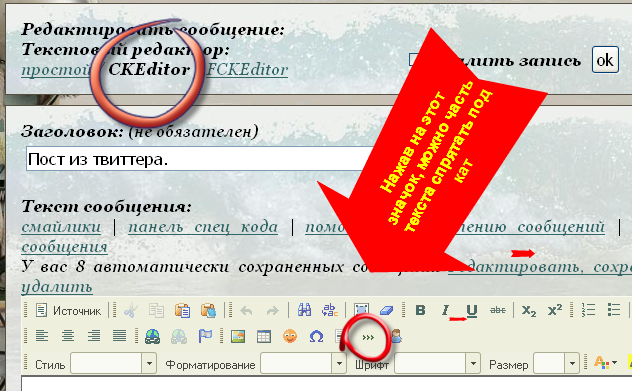













 можно сделать простую анимацию без применения ФШ! Итак, сначала работаем в
можно сделать простую анимацию без применения ФШ! Итак, сначала работаем в  Снимаем замочек! Затем на фон добавляем ещё картинки, можно одну, две и более- на сколько у вас терпения хватит!
Снимаем замочек! Затем на фон добавляем ещё картинки, можно одну, две и более- на сколько у вас терпения хватит! 
 Далее необходимо сделать ОДИНАКОВОЕ количество копий каждой добавленной картники!
Далее необходимо сделать ОДИНАКОВОЕ количество копий каждой добавленной картники!  Чем больше копий- тем интереснее потом получится наша анимашка! Но прежде нужно сохранить основу анимашки на РС!!!
Чем больше копий- тем интереснее потом получится наша анимашка! Но прежде нужно сохранить основу анимашки на РС!!!  Ну вот теперь начинается самое интересное! Нам нужно ПООЧЕРЁДНО сделать с каждой копией "перевёртыш"! На скринах всё видно будет! Работать нужно начинать с ПОСЛЕДНЕЙ КОПИЕЙ КАЖДОЙ КАРТИНКИ! Иначе получиться, что вы перелистываете картинки наоборот!
Ну вот теперь начинается самое интересное! Нам нужно ПООЧЕРЁДНО сделать с каждой копией "перевёртыш"! На скринах всё видно будет! Работать нужно начинать с ПОСЛЕДНЕЙ КОПИЕЙ КАЖДОЙ КАРТИНКИ! Иначе получиться, что вы перелистываете картинки наоборот!  Начинаем загибать странички!
Начинаем загибать странички! 




 Здесь я брала файлы сначала по возрастанию, потом по убыванию! Уверена, что у вас получится горааааздо лучше, чем я здесь налепила
Здесь я брала файлы сначала по возрастанию, потом по убыванию! Уверена, что у вас получится горааааздо лучше, чем я здесь налепила